WPS文档图片打马赛克教程:保护隐私的简单步骤
发布时间:2024-11-12 13:25
在处理文档时,有时需要对敏感信息或图片进行模糊处理,以保护隐私或符合版权要求。WPS Office作为一款功能强大的办公软件,提供了多种编辑工具,包括对图片进行马赛克处理的功能。以下是使用WPS文档给图片打马赛克的详细步骤:
步骤一:打开WPS文档
首先,启动WPS Office软件,并打开包含需要打马赛克图片的文档。
步骤二:插入或定位图片
如果图片尚未插入文档中,请点击工具栏上的“插入”按钮,选择“图片”,然后从您的电脑中选择需要插入的图片。如果图片已经存在于文档中,请直接点击该图片以选中它。
步骤三:使用图片工具栏
选中图片后,WPS会自动弹出图片工具栏。如果工具栏没有出现,您也可以通过点击图片右键选择“图片工具”来调出工具栏。
步骤四:选择“马赛克”功能
在图片工具栏中找到“马赛克”功能。这个功能可能被标记为“模糊”或“马赛克”字样,具体取决于WPS的版本和界面语言。
步骤五:调整马赛克效果
点击“马赛克”按钮后,您可能需要调整马赛克的大小。拖动滑块或输入数值来设定马赛克的粒度大小,以达到您想要的模糊效果。
步骤六:应用并保存更改
调整好马赛克效果后,点击“应用”按钮,然后关闭图片工具栏。此时,图片上的马赛克效果已经应用。最后,记得保存文档以保留更改。
额外提示:
如果您需要对文档中的文字内容打马赛克,可以先将文字转换为图片,再按照上述步骤进行马赛克处理。 WPS Office的某些版本可能提供更高级的图片编辑功能,包括更精细的马赛克效果调整。 在处理敏感信息时,请确保马赛克效果足以保护隐私,必要时可以咨询相关法律法规。通过以上步骤,您可以在WPS文档中轻松地为图片添加马赛克效果,以保护隐私或满足特定的编辑需求。
AI办公助手:WPS灵犀
如果本文未能解决您的问题,或者您在办公领域有更多疑问,我们推荐您尝试 WPS灵犀 —— 一款强大的人工智能办公助手。
WPS灵犀 具备AI搜索、读文档、快速创作、生成PPT、长文写作、网页摘要、截图问答、上传文件等功能快来体验吧
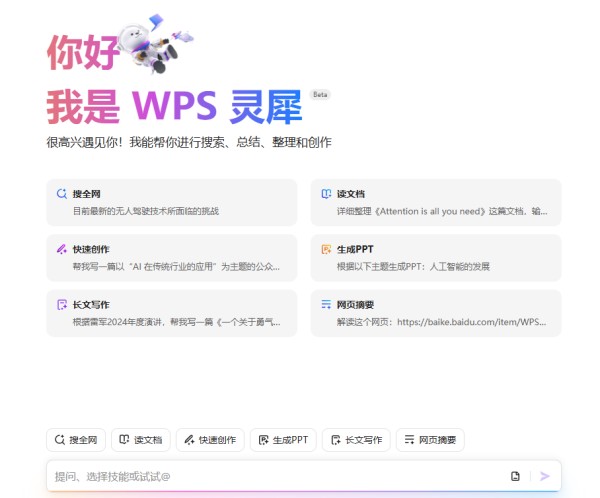
网址:WPS文档图片打马赛克教程:保护隐私的简单步骤 https://www.yuejiaxmz.com/news/view/55661
下一篇:批量处理Word文档图片的终极指
相关内容
批量处理Word文档图片的终极指南Word文档图片插入与编辑技巧:版权、格式与高级操作
私藏修图教程分享!生活马上可盐可甜!
提升办公、生活效率,WPS有个妙招
9.回文数
如何在Word中编辑图片里的文字:实用技巧指南
2019教师节卡片手工制作 教师节卡片手工diy步骤图解2019
这 11 个文档技巧,能帮你节省一半的工作时间 !
简单、高档!家居纸艺装饰教程!(附图解教程)
制作简单的食物小视频教程,纸花制作简单漂亮视频教程

